随着win10的不断更新和升级,越来越多的朋友开始选择win10系统,那么在使用win10的时候遇到错误代码错误这样的问题怎么解决呢?别着急,下面小编就来告诉你win100x80004005错误错误的解决方法.
随着win10的不断更新和升级 , 越来越多的朋友开始选择win10系统 , 那么在使用win10的时候遇到0x80004005错误这样的问题怎么解决呢?别着急 , 下面小编就来告诉你win100x80004005错误的解决方法 。
win10是微软研发的最新一代电脑操作系统 , 也是微软最后一个独立版本的windows操作系统 , 有些朋友在使用win10系统的时候有遇到过0x80004005错误这样的问题 , 下面就来看看小编是怎么解决的吧!
win10 0x80004005错误怎么解决
1.首先进入win10系统桌面 , 按键盘上的“Windows+X”组合键 , 在打开的菜单中选择“命令提示符(管理员)”打开 。 如下图所示:
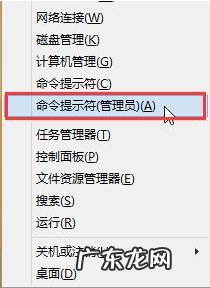
文章插图
0x80004005电脑图解-1
2.在命令提示符窗口中输入“regsvr32 Softpub.dll”并回车确定 , 在弹出的“DllRegisterServer在Softpub.dll已成功”对话框中点击确定 。 如下图所示:
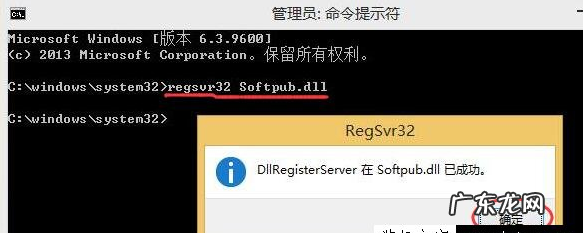
文章插图
win10电脑图解-2
3.接着输入“regsvr32 Wintrust.dll”并回车确定 , 在弹出的“DllRegisterServer在Wintrust.dll已成功”对话框中点击确定 , 如下图所示:
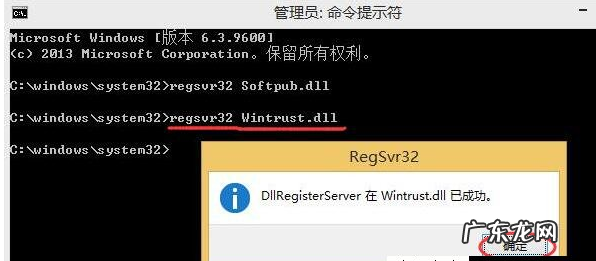
文章插图
0x80004005错误电脑图解-3
4.最后再输入“regsvr32 Initpki.dll”回车确定 , 在弹出的DllRegisterServer在regsvr32 initpki.dll已成功窗口中点击确定即可 , 如下图所示:
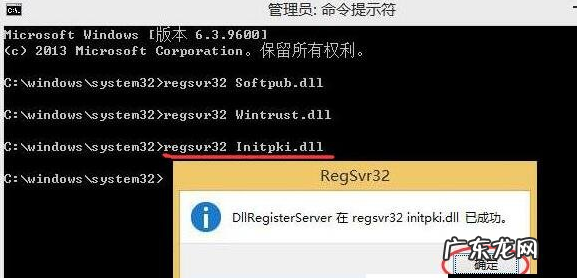
文章插图
win10电脑图解-4
【0x80004005错误修复 0x80004005,详细教您win10 0x80004005错误怎么解决】 以上就是win10 0x80004005错误怎么解决了 , 希望对您有帮助 。
- ie所有网站提示证书错误 ie证书错误,详细教您2分钟轻松解决ie证书错误
- 冬天宝宝午睡要注意什么?冬季宝宝错误的午休方法有哪些?
- win10打印机处于错误状态 详细教您win10显示打印机打印错误怎么办
- ip地址错误网络无法接通 手把手教你如何设置电脑ip地址,
- 硬盘损坏无法开机 小编教你如何修复电脑硬盘
- 固态硬盘有坏道怎么修复 详细教您硬盘坏道怎么修复
- 电脑dns异常怎么修复 解答win10怎么设置dns
- win10系统修复命令 技术编辑教您win10更新怎么关闭
- 三种错误做法可损害小狗心里健康
- 开机进入grub界面 win10进不了系统开机显示gurb错误
特别声明:本站内容均来自网友提供或互联网,仅供参考,请勿用于商业和其他非法用途。如果侵犯了您的权益请与我们联系,我们将在24小时内删除。
